PINコードを忘れた時の対処法を知りたい
このような悩み・疑問を解決します。
当記事を読むと「AndroidのPINロック解除方法」について、次の事がわかります。
- PINコードと他の認証機能を併用する方法
- 設定アプリで工場出荷時の状態に初期化(リセット)する方法
- 専用ソフト「Droidkit」で画面ロックを解除する方法
Androidの画面ロックの種類
Androidでは、様々な種類の画面ロックが用意されています。
デバイスロックを強固にする事で、不正アクセスや情報漏洩等のセキュリティリスクを最小限に抑えられるので、どのパスワード手法を利用しているか確認しておきましょう。
パスワード
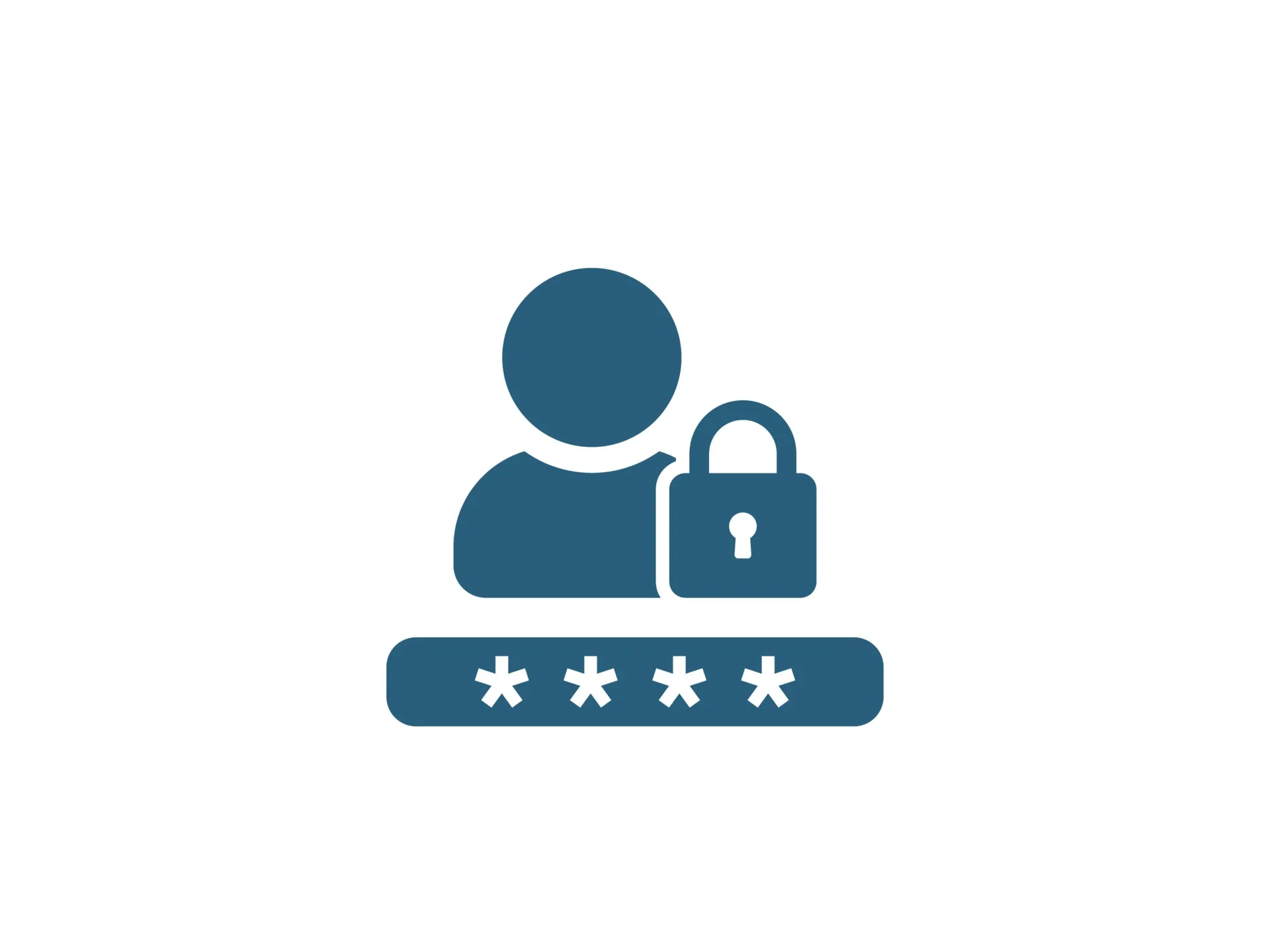
数字、文字、特殊文字を組み合わたものを使ってデバイスをロックします。
PINコード
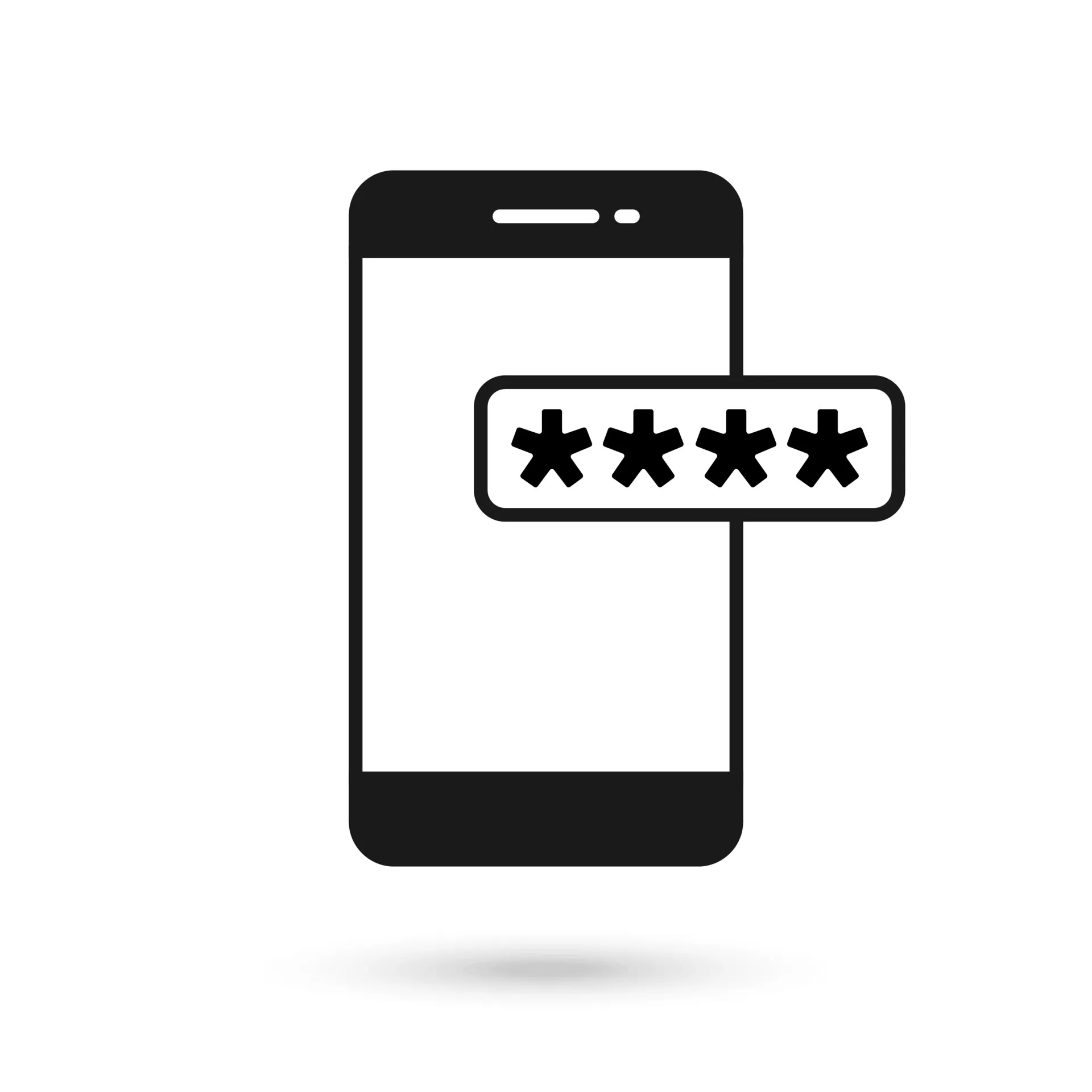
数字を使ったシンプルなコードでデバイスをロックします。
一般的には4~6桁の数字が使用されます。
パターンロック
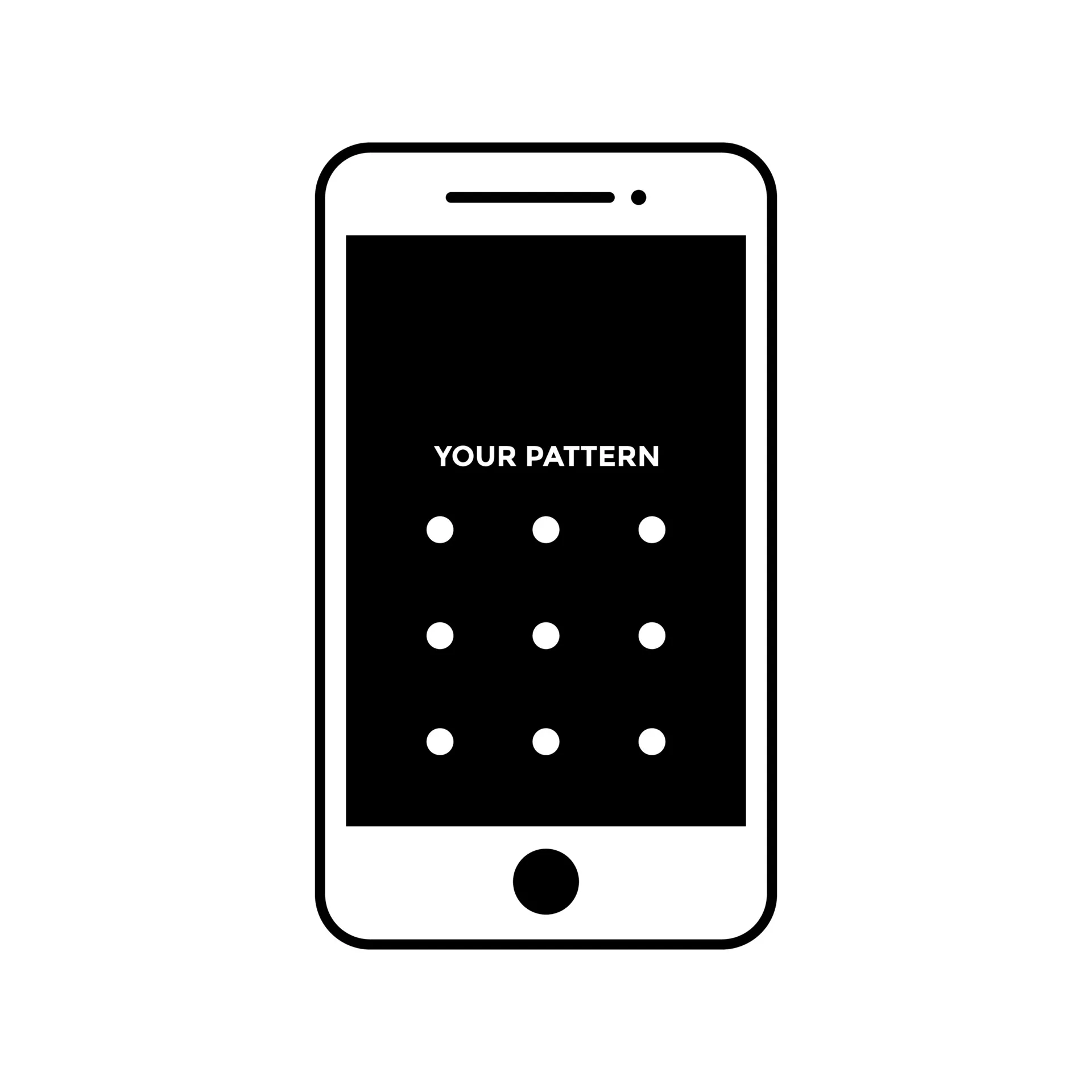
画面上に表示されるドットを結んで、特定のパターンを作ってロック及び解除します。
視覚的で使いやすい反面、他人に覗き見されるリスクや、推測から解除される恐れがあります。
指紋認証

デバイスに登録した指紋を使用して、画面ロックを解除します。
生体認証技術の一つでセキュアな認証方法になります。
顔認証

顔の特徴をデバイスに登録して、カメラやセンサーを使って顔を認識し、画面ロックを解除します。
生体認証技術の一つでセキュアな認証方法になります。
スマートロック

特定の条件下で、自動的に画面ロックを解除します。
自宅など特定の場所にいる時や、スマートウォッチなど指定デバイスとBluetooth接続されているときに、Androidデバイスを解除したままにできます。
AndroidのPINロックを解除する裏ワザ3選
PINコードと他の認証機能を併用する方法
PINコードは、指紋認証や顔認証など、他の認証機能と併用可能です。
PINコード以外の認証機能を登録しておく事で、PINコードを忘れた場合も、画面ロックを解除できます。
PINコードと併用可能な認証機能は、次の通りです。
- パターンロック
- 指紋認証
- 顔認証
PINコードと他の認証機能を組み合わせることで、画面ロックのトラブルを防止できます。
設定アプリで工場出荷時の状態に初期化(リセット)する方法
最後の手段として、デバイスを工場出荷時の設定に初期化(リセット)することで、画面ロックを解除できます。
ただし、デバイス上のデータを完全削除する為、注意が必要です。
「デバイス上のデータを全て失っても良い」
「費用をかけずに画面ロックを解除したい」
「バックアップを取得しているので問題ない」
このように考えている方に、初期化はお勧めです。
デバイスによって異なりますが、次の手順でデバイスの初期化が可能です。
Androidデバイス初期化の手順
- 設定アプリを起動する
- 設定アプリ内の[システム]を選択する
- [リセットオプション]を選択する
- [全てのデータを消去(出荷時リセット)]を選択し初期化する
専用ソフト「Droidkit」で画面ロックを解除する方法
DroidKit(ドロイドキット)は、Androidの画面ロックを簡単に解除できるソフトです。
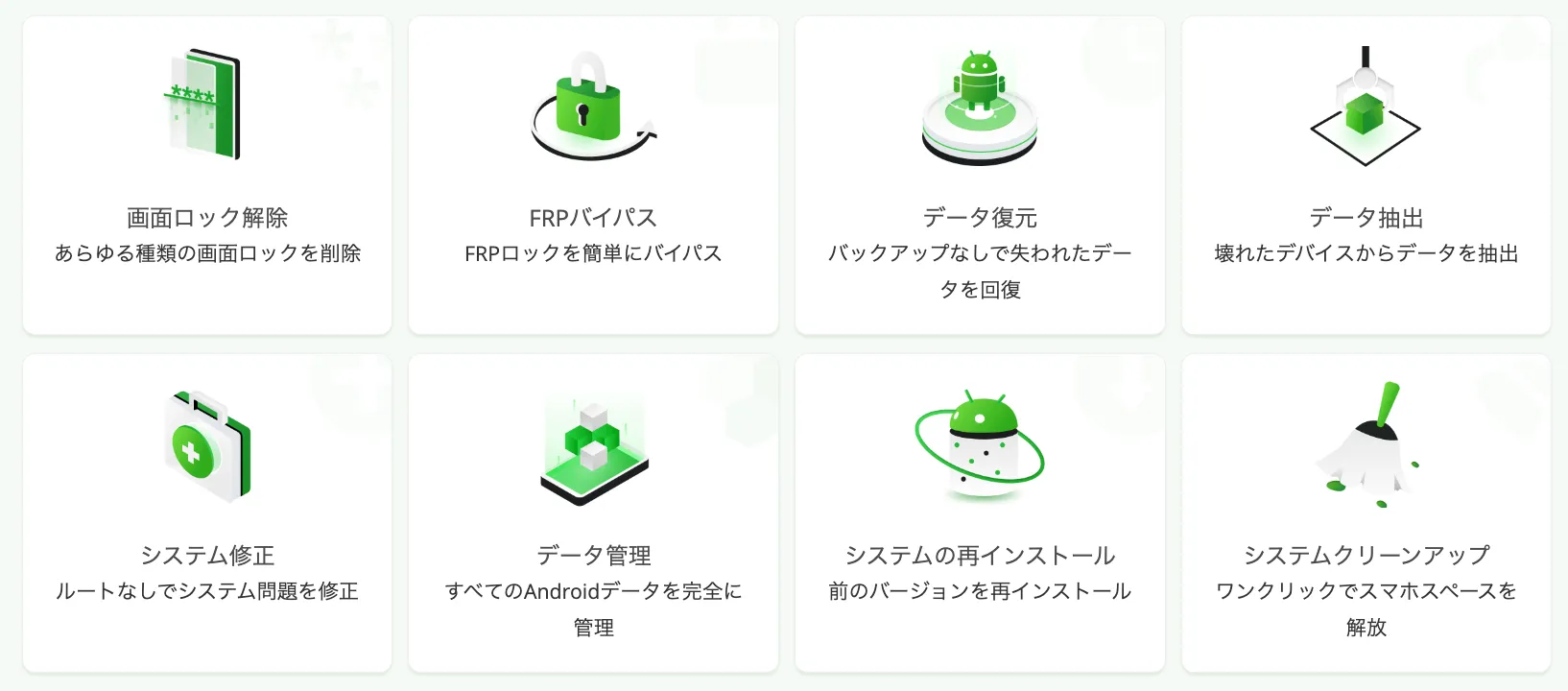
使い方はシンプルで、AndroidをPCに接続した状態で、[今すぐ解除]で画面ロックを解除する流れとなります。
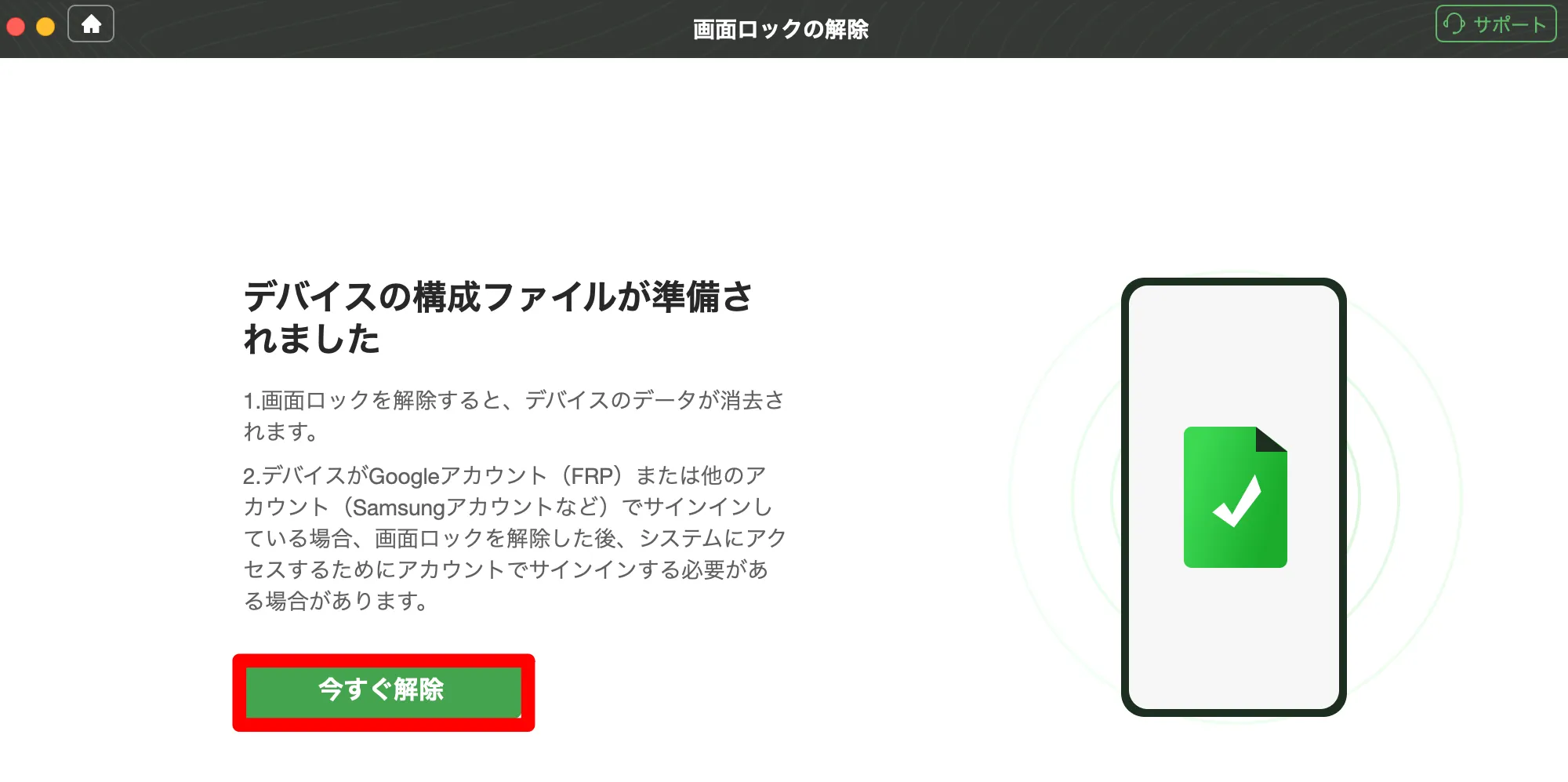
Androidデバイスのブランドを選択します。
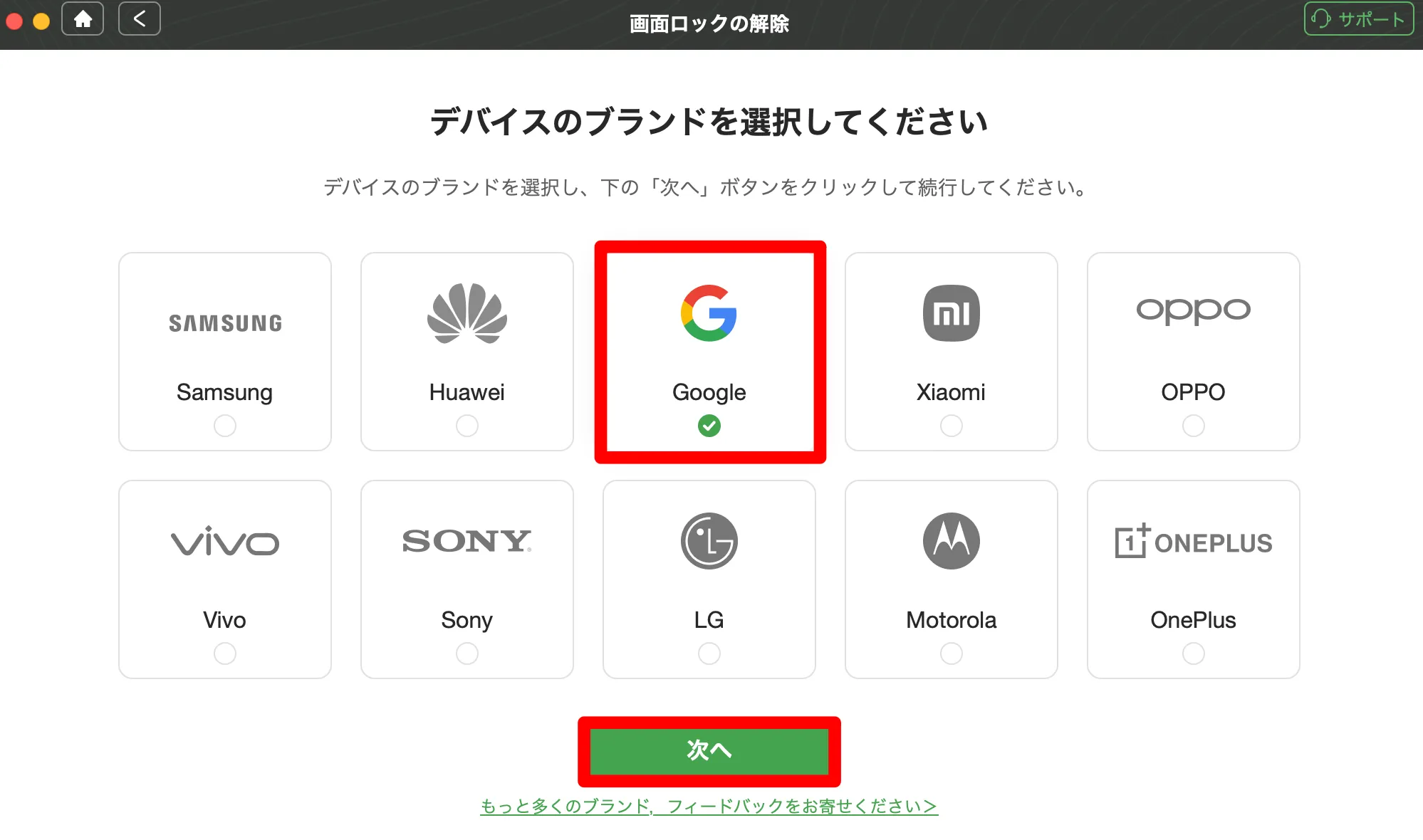
完了後、画面ロック解除を確認します。
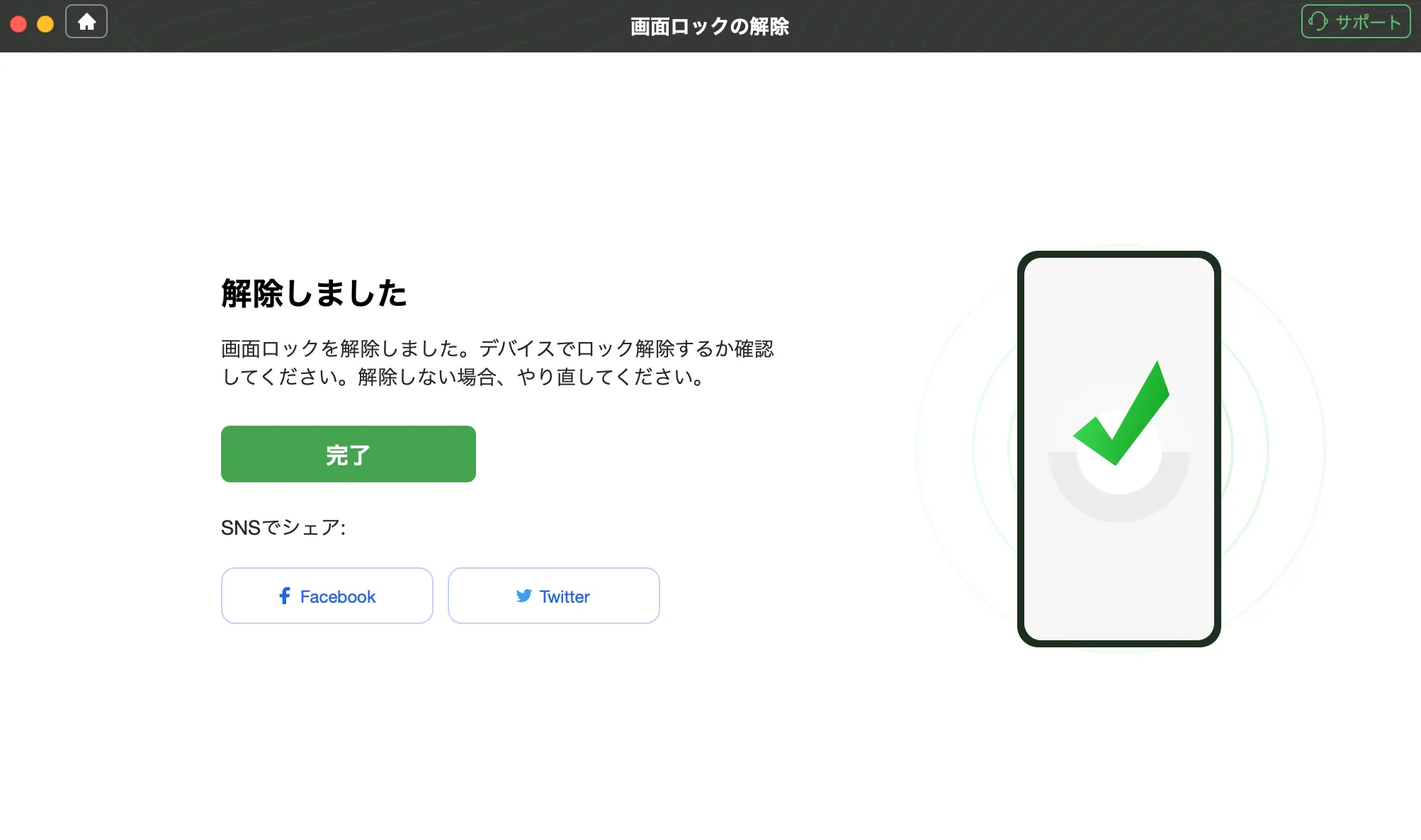
DroidKitは、Windows、Macの両方で利用でき、幅広いAndroidOSやデバイスに対応しています。
「設定アプリで初期化できない」
「簡単なステップでAndroidの画面ロックを解除したい」
と考えている方は、DroidKitの利用がお勧めです。
DroidKitを使った、画面ロック解除の詳細手順は、下記記事をご覧下さい。
さいごに
当記事では、Androidの画面ロック解除方法について、次の3点をご紹介しました。
- PINコードと他の認証機能を併用する方法
- 設定アプリで工場出荷時の状態に初期化(リセット)する方法
- 専用ソフト「Droidkit」で画面ロックを解除する方法
Androidの画面ロック解除は、様々な手段が用意されています。
デバイス内のデータを消去せず、画面ロックを解除したい方は、
「PINコードと他の認証機能を併用する」
デバイス内のデータを初期化して、画面ロックを解除する場合は、
「設定アプリで工場出荷時の状態に初期化(リセット)する」
「専用ソフト(DroidKit)で画面ロックを解除する」
といった手段を用いて、画面ロック解除を試してみて下さい。

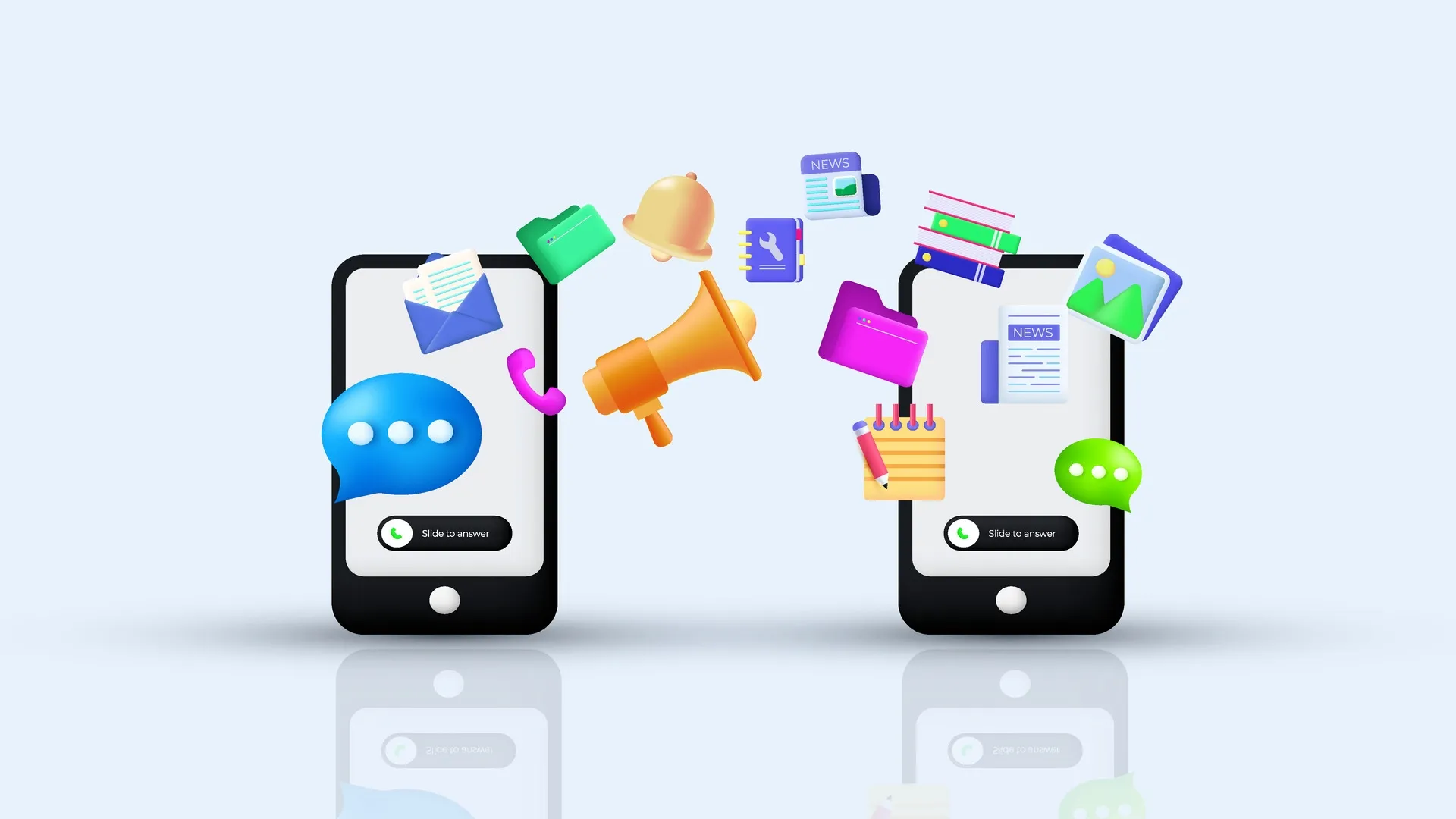




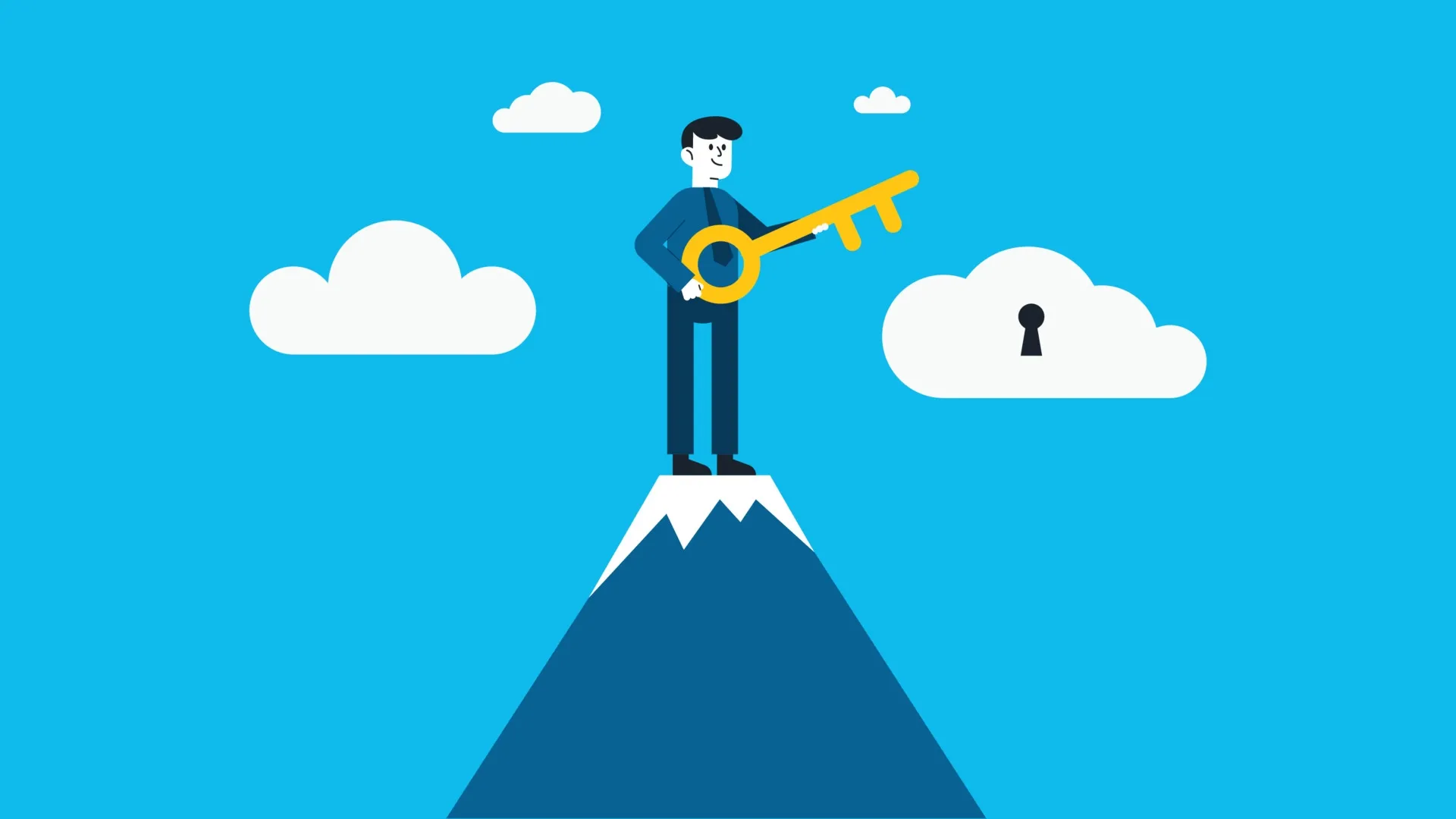

コメント